手机中如何查看手机号码绑定的QQ号
当我们在使用手机的时候,可以下载QQ来与好友取得联系,而在手机QQ内,一般默认会绑定一个手机号码,那么如何在手机内查看手机绑定的QQ号呢?接下来就由小编来告诉大家。
用手机号登录直接查看
1. 第一步,打开手机中的QQ应用,进入登陆页面后,点击下方的忘记密码选项,如果知道密码的话,可以直接使用手机号进行登陆。
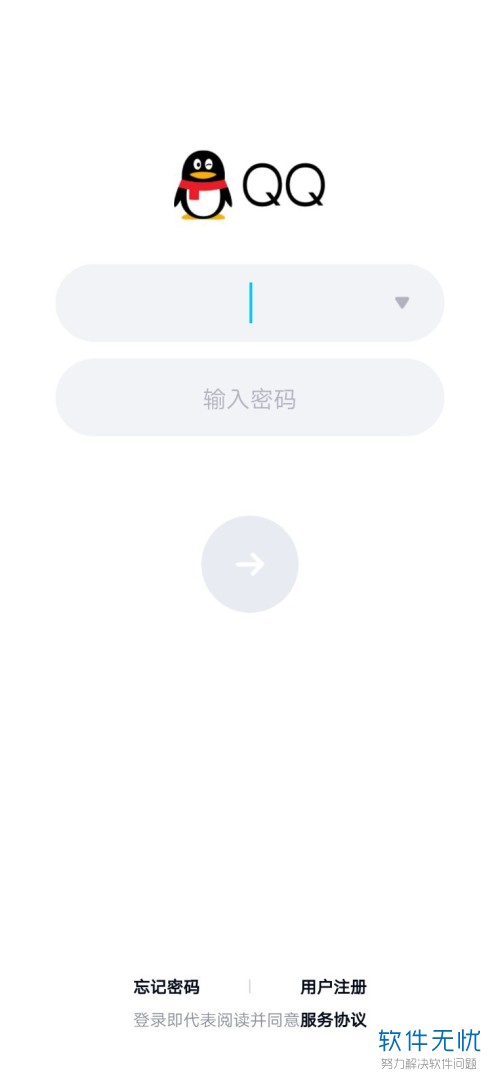
2. 第二步,点击忘记密码按钮后,点击下方弹出窗口中的找回密码选项。
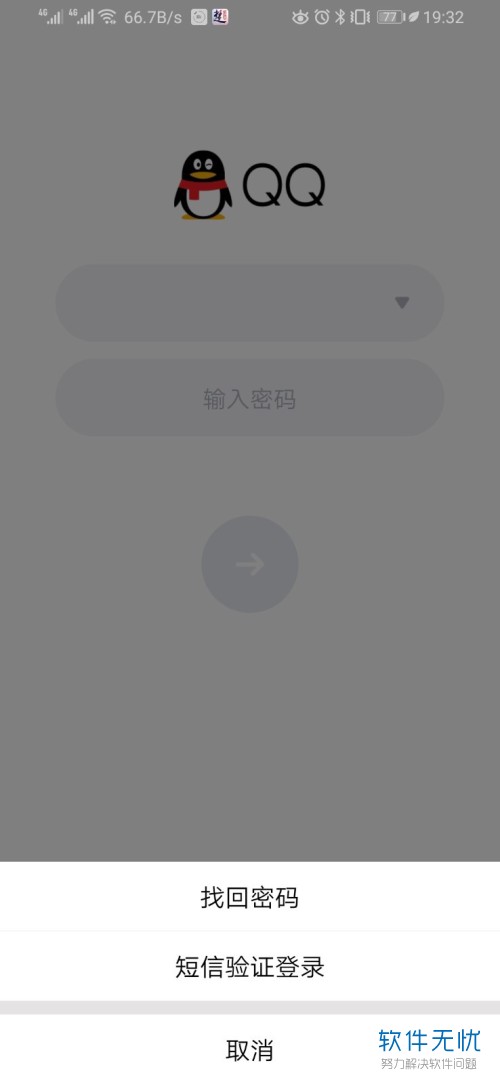
3. 第三步,在验证手机号码页面中,输入手机号码。
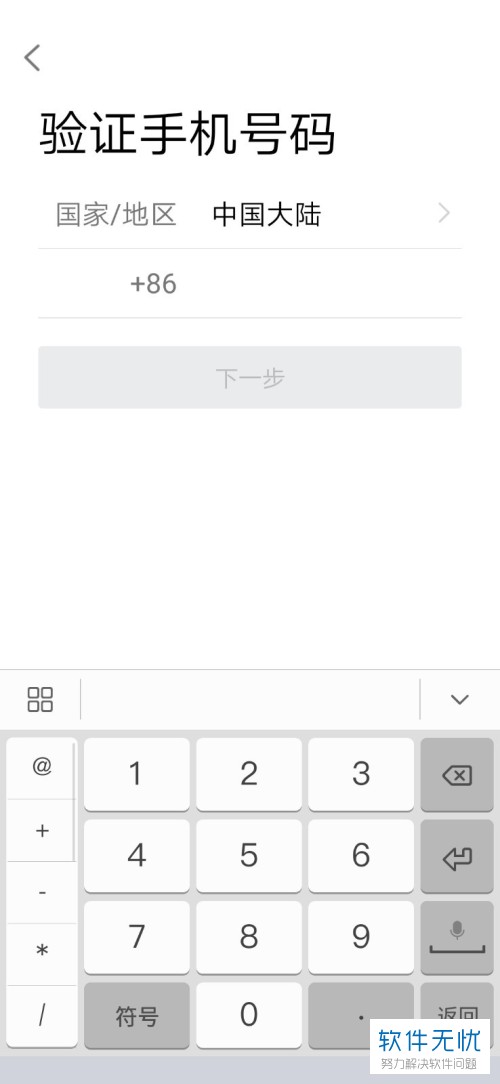
4. 第四步,输入手机号码后,就可以通过手机中收到的短信来找回密码并重设密码。
5. 第五步,重新打开QQ登陆页面,输入手机号与密码进行登陆。
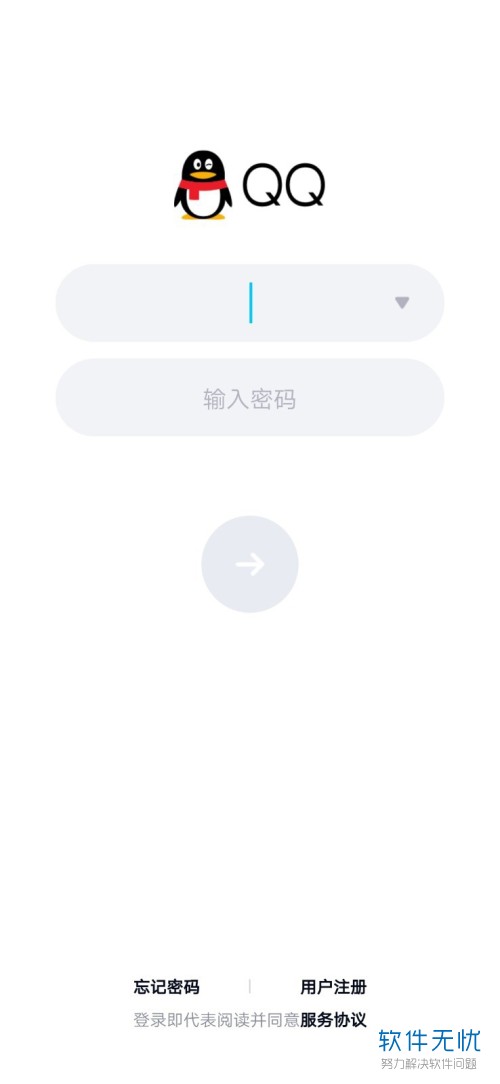
6.第六步,进入QQ主页后,点击左上角的头像。
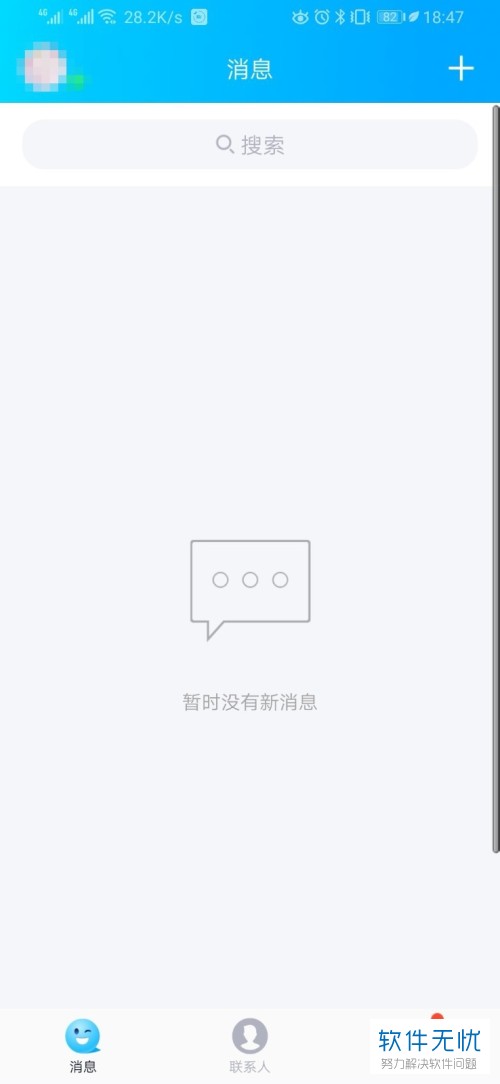
7.第七步,再次点击侧边栏中的头像。
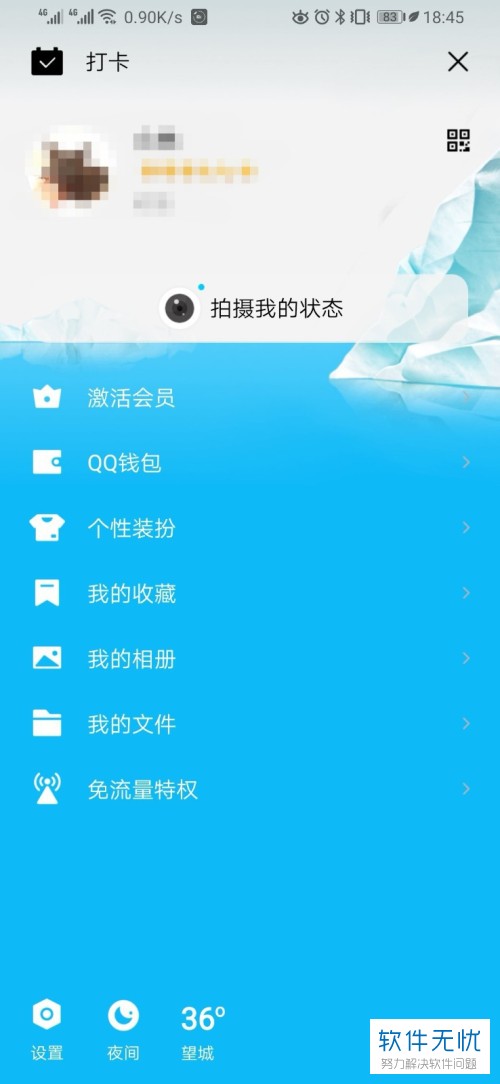
8. 第八步,进入个人资料页面后,就可以看到自己的QQ账号了。
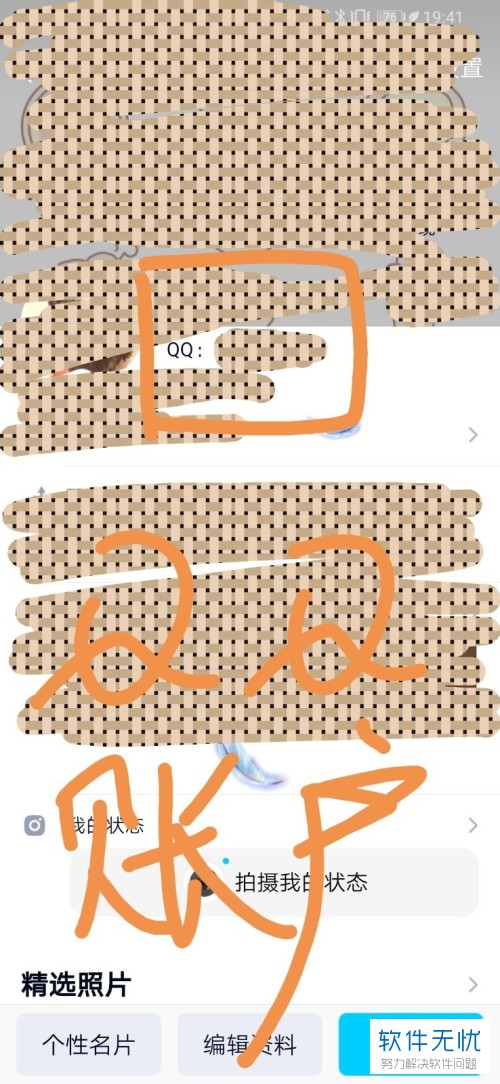
登录qq查看绑定手机号
1. 第一步,打开手机中的QQ应用,进入主页后,点击左上角的头像。
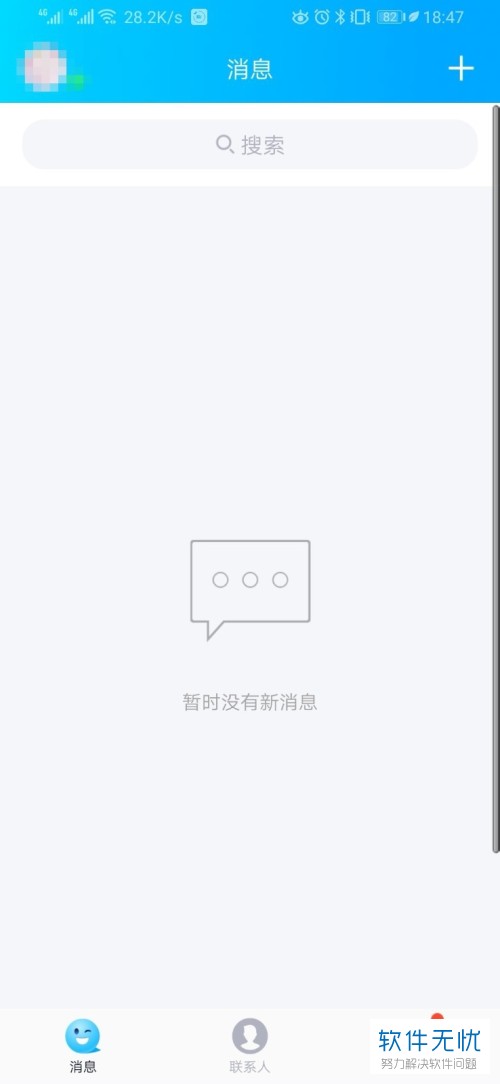
2. 第二步,在左侧弹出的侧边栏中,点击左下角的设置选项。
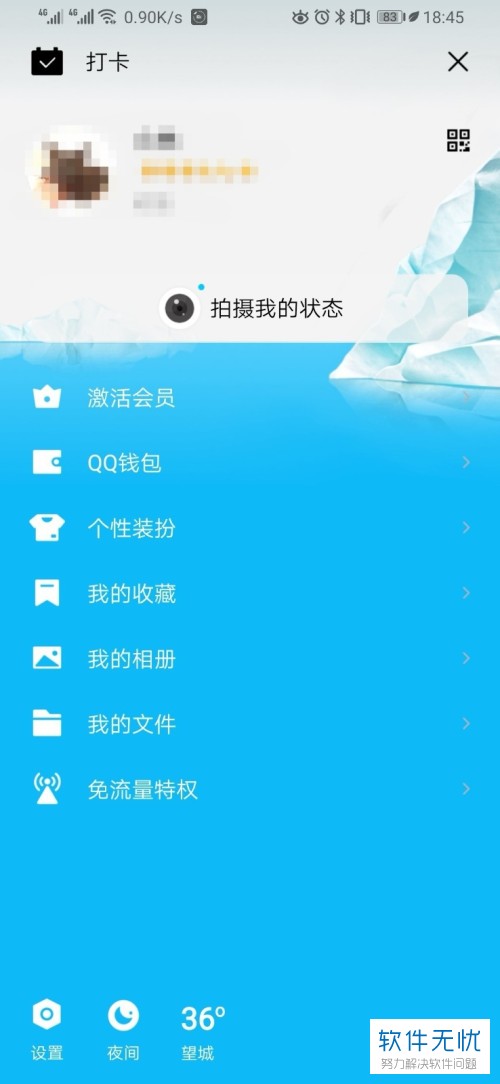
3. 第三步,跳转至设置页面中,点击下方的手机号码选项即可。
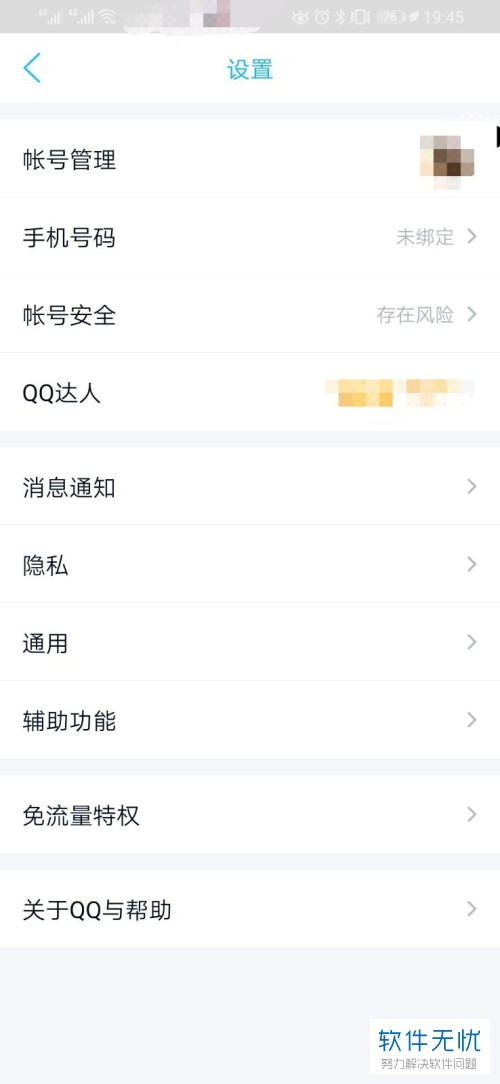
以上就是小编为大家带来的手机内查看手机号码绑定的QQ账号的方法。
分享:
相关推荐
- 【其他】 WPS文字PDF为什么导出来会乱 04-26
- 【其他】 WPSppt怎么套模板 04-26
- 【其他】 WPS文字insert 04-26
- 【其他】 WPS文字生成图表 04-26
- 【其他】 WPS文字怎么旋转180度 04-26
- 【其他】 WPS文字圆形排列 04-26
- 【其他】 WPS文字颜色快捷键 04-26
- 【其他】 WPS文字阴影效果 04-26
- 【其他】 WPS文字右上角标注【1】 04-26
- 【其他】 WPS文字太长怎么弄两行 04-26
本周热门
-
iphone序列号查询官方入口在哪里 2024/04/11
-
输入手机号一键查询快递入口网址大全 2024/04/11
-
oppo云服务平台登录入口 2020/05/18
-
outlook邮箱怎么改密码 2024/01/02
-
mbti官网免费版2024入口 2024/04/11
-
光信号灯不亮是怎么回事 2024/04/15
-
苹果官网序列号查询入口 2023/03/04
-
fishbowl鱼缸测试网址 2024/04/15
本月热门
-
iphone序列号查询官方入口在哪里 2024/04/11
-
输入手机号一键查询快递入口网址大全 2024/04/11
-
oppo云服务平台登录入口 2020/05/18
-
outlook邮箱怎么改密码 2024/01/02
-
mbti官网免费版2024入口 2024/04/11
-
苹果官网序列号查询入口 2023/03/04
-
fishbowl鱼缸测试网址 2024/04/15
-
光信号灯不亮是怎么回事 2024/04/15
-
计算器上各个键的名称及功能介绍大全 2023/02/21
-
正负号±怎么打 2024/01/08











